내 스마트 TV는 나와 내 가족이 항상 사용하는 것으로 우리의 주요 엔터테인먼트 소스입니다.
어젯밤, 모두가 최근에 넷플릭스에 올라온 영화를 보기 위해 자리에 앉았을 때 내 TV에 문제가 발생하기 시작했습니다.
Netflix 앱에서 작동하는 인터넷 연결이 없다고 나와 TV를 Wi-Fi에 다시 연결해 보았습니다.
어떤 이유로 그렇게 할 수 없었고 Wi-Fi 네트워크를 선택할 때마다 연결되지 않았습니다.
이 문제가 무엇이며 어떻게 빠르게 해결할 수 있는지 알아보기 위해 온라인으로 TV의 지원 페이지에 접속했습니다.
이 시점까지 모두가 자신의 일을 하기 위해 떠났으므로 나는 온라인에서 이에 대한 조사를 하기 위해 몇 시간 더 머물렀습니다.
나는 내가 찾은 모든 것을 편집하고 많은 시행 착오 끝에 문제를 해결했습니다.
이 기사에서는 Wi-Fi 연결에 도움이 된 작업과 이 문제가 발생하는 경우 스마트 TV 브랜드에서 권장하는 작업을 설명합니다.
인터넷에 연결되지 않는 스마트 TV를 수정하려면 인터넷 연결이 실행 중인지 확인하세요. 그렇다면 TV 및 Wi-Fi 라우터를 다시 시작하거나 재설정해 보세요.
TV가 Wi-Fi에 연결하는 데 문제가 있는 이유와 해결하는 가장 쉬운 방법을 알아보려면 계속 읽으십시오.
내 스마트 TV가 Wi-Fi에 연결되지 않는 이유는 무엇입니까?


TV가 인터넷에 연결되지 않는 두 가지 이유가 있을 수 있습니다. 그 중 하나는 인터넷 연결로 인한 것이고 다른 하나는 모뎀 또는 TV 문제의 결과일 수 있습니다.
첫 번째 이유는 인터넷 연결입니다. TV가 오랫동안 안정적으로 유지할 수 없으면 연결이 충분하지 않다고 생각하여 연결되지 않을 수 있습니다.
두 번째 이유는 무언가가 TV가 Wi-Fi에 연결하는 것을 차단하고 있기 때문일 수 있습니다. 모뎀이 TV 연결을 허용하지 않거나 TV에서 연결이 올바르게 구성되지 않았다고 생각할 수 있습니다.
이러한 문제에는 아래에서 설명할 쉬운 수정 사항이 있으며 모두 이러한 원인 중 하나를 다루었으며 대부분의 경우 수정해야 합니다.
인터넷 연결 확인
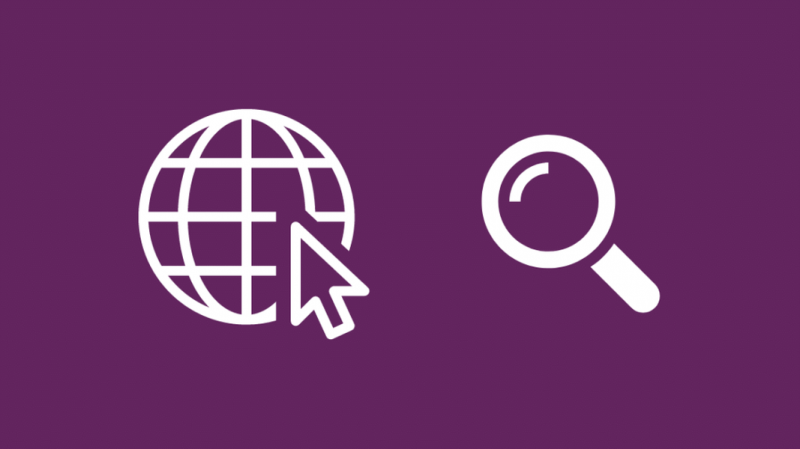
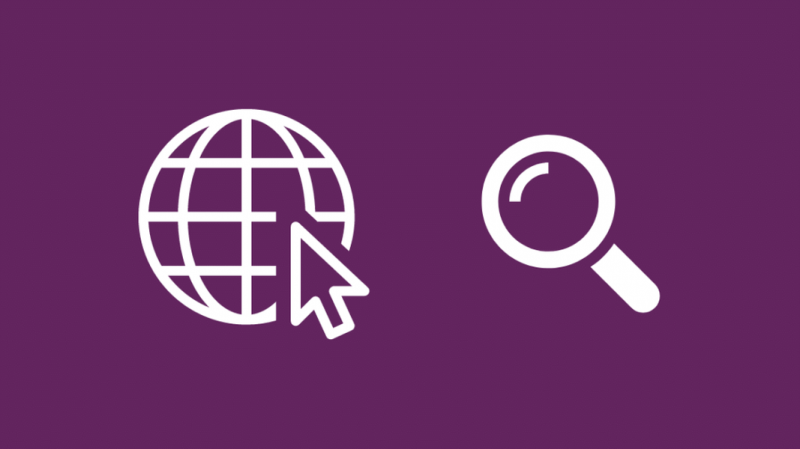
장치 중 하나가 WI-Fi를 통한 인터넷 연결이 끊길 때마다 인터넷 연결 상태를 확인하십시오.
라우터의 모든 표시등이 깜박이고 있고 빨간색이나 경고를 나타낼 수 있는 색상이 없는지 확인합니다.
소유하고 있는 다른 장치를 확인하고 해당 장치가 인터넷에 액세스할 수 있는지 확인합니다.
라우터가 정상이고 다른 장치에서 인터넷에 연결되는 경우 TV 자체에 문제가 있을 수 있습니다.
라우터에 경고 표시등이 있거나 표시등이 예상대로 깜박이지 않으면 ISP에 문의하십시오.
연결 진단
일부 스마트 TV를 사용하면 TV의 네트워크 상태를 확인하여 인터넷 연결 문제를 해결할 수 있습니다.
스마트 TV에 이 기능이 있는지 확인하려면 설정 메뉴를 여십시오.
네트워크 설정으로 이동하여 네트워크 상태를 확인하십시오.
네트워크 설정 화면에 표시되지 않으면 그 아래에 있는 옵션을 확인하세요.
모든 연결이 녹색이고 경고 표시가 없는지 확인하십시오.
TV 다시 시작
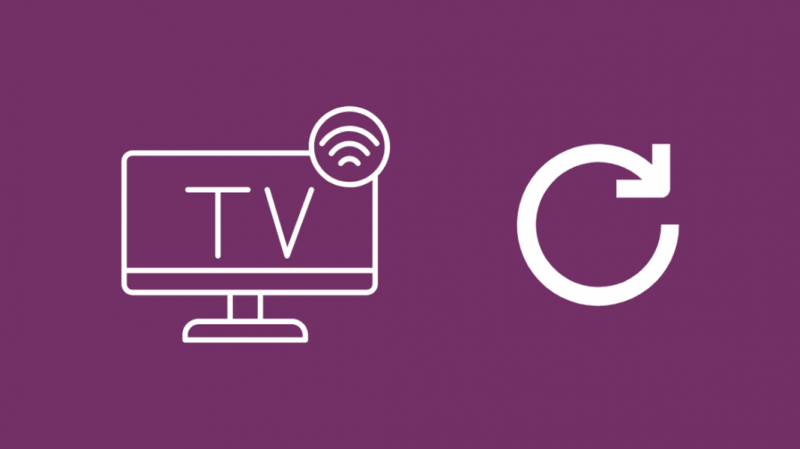
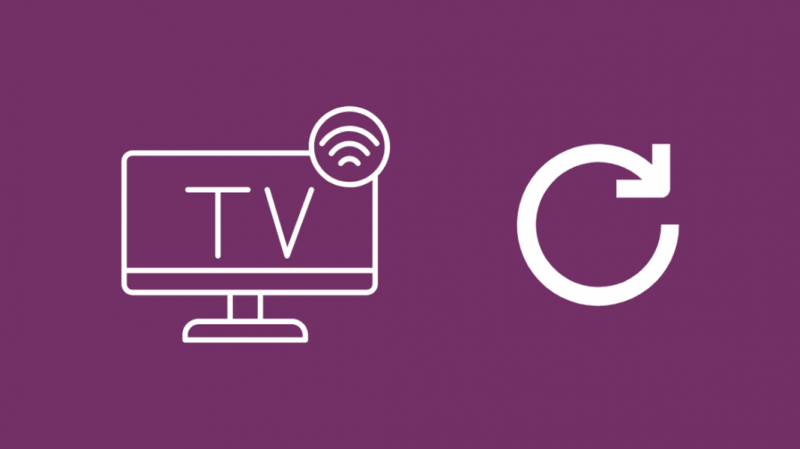
모든 경우에 적용되는 가장 쉬운 문제 해결 단계는 문제가 있는 장치를 다시 시작하는 것이며 스마트 TV도 마찬가지입니다.
TV를 끄고 벽에서 플러그를 뽑고 30초 이상 기다렸다가 플러그를 다시 벽에 연결하세요.
TV를 다시 켠 후 Wi-Fi에 다시 연결해 보세요.
성공적으로 연결되면 Netflix 또는 YouTube와 같이 인터넷 연결이 필요한 앱을 열고 연결이 평소와 같이 작동하는지 확인합니다.
라우터 다시 시작
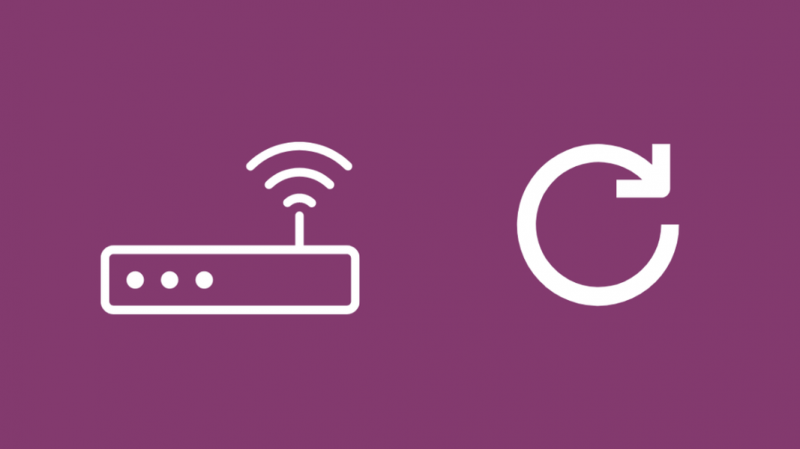
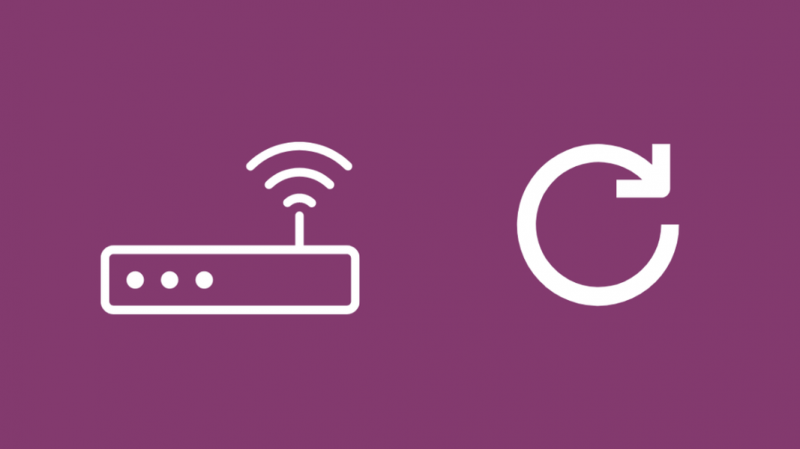
인터넷 라우터를 사용하여 동일한 다시 시작 절차를 시도할 수 있으며, 연결할 수 없는 이유인 경우 다시 시작하면 문제가 해결될 수 있습니다.
라우터를 끄고 벽에서 플러그를 뽑습니다.
전원 케이블을 벽면 콘센트에 다시 연결하고 라우터를 켜기 전에 최소 10-15초 동안 기다리십시오.
라우터가 다시 켜지고 모든 표시등이 정상으로 보이면 TV를 Wi-Fi에 다시 연결해 보세요.
TV에 네트워크가 있는 경우 네트워크 상태 페이지로 이동하여 TV가 연결되었는지 확인하십시오.
DHCP 설정 전환
일부 TV, 특히 Vizio TV에서는 DHCP를 사용하여 토글할 수 있으며, 이를 통해 TV가 연결될 때 고유한 IP 주소를 얻을 수 있습니다.
현재 위치에서 기능을 켜거나 끄면 TV 또는 라우터에 문제가 있는 구성 문제를 해결할 수 있으므로 시도해 볼 가치가 있습니다.
Vizio TV에서 DHCP 설정을 전환하려면:
- 눌러 메뉴 버튼을 누릅니다.
- 고르다 회로망 .
- 이동 수동 설정 .
- 비녀장 DHCP 꺼져 있으면 켜기, 켜져 있으면 끄기.
- 설정 페이지에서 나갑니다.
TV를 라우터에 다시 연결하고 문제가 해결되는지 확인합니다.
TV 재설정
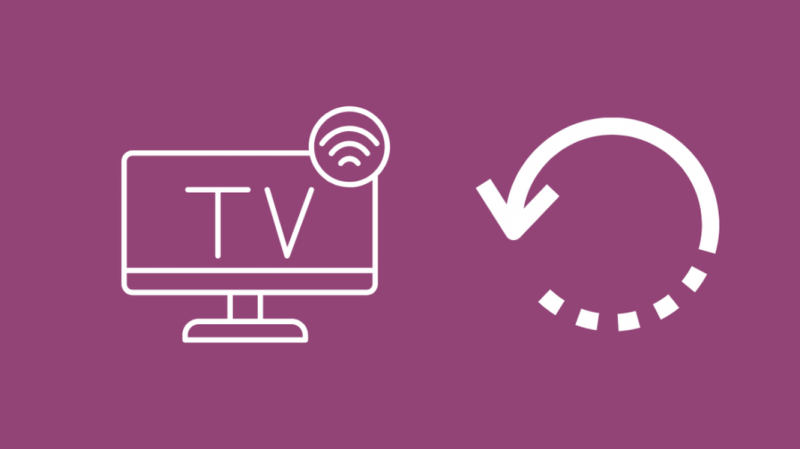
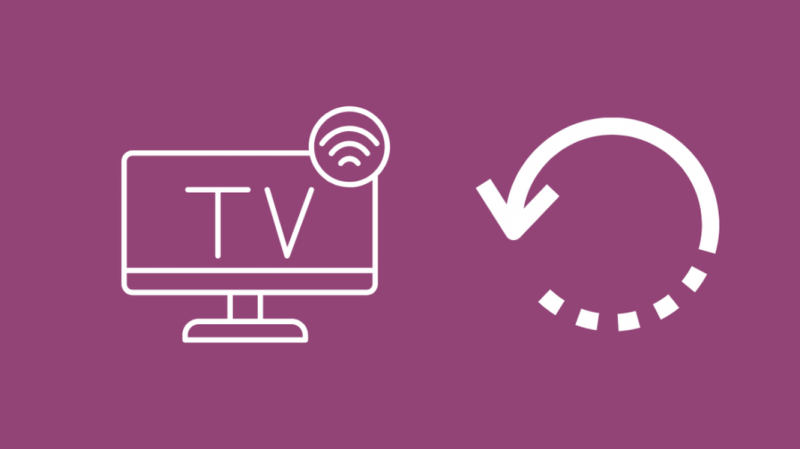
이러한 방법으로 TV의 Wi-Fi 문제가 해결되지 않으면 TV를 초기화해야 할 수 있습니다.
다음과 같은 모든 인기 TV 브랜드 삼성 , 비지오, 다른 사람들은 재설정 절차를 따르지만 일반적으로 설정 메뉴에서 재설정 시작 지점을 찾을 수 있습니다.
TV를 재설정하면 모든 사용자 지정 설정과 TV 내부 저장소의 모든 데이터가 손실됩니다.
모든 앱을 다시 한 번 설치하고 각각에 다시 로그인해야 합니다.
초기 설정 프로세스에서 Wi-Fi에 연결하라는 메시지가 표시되므로 수정 사항이 제대로 작동했는지 확인할 좋은 시간입니다.
라우터 재설정


TV 재설정이 작동하지 않으면 라우터를 재설정하여 문제를 해결할 수 있습니다.
라우터를 재설정하려면:
- 라우터를 계속 켜두십시오.
- 라우터 뒷면에서 재설정 버튼을 확인하십시오.
- 개봉된 클립이나 뾰족하고 비금속인 것을 사용하여 리셋 버튼을 길게 누릅니다.
- 버튼을 20초 이상 누르고 있습니다.
- 라우터 표시등이 깜박이기 시작하고 자동으로 재부팅됩니다.
라우터가 다시 시작되면 TV를 다시 연결하여 문제가 해결되었는지 확인하세요.
연락처 지원


다른 모든 방법이 실패하더라도 고객 지원에 전화할 수 있는 옵션이 있습니다.
TV 지원 팀에 연락하고 인터넷 연결에 문제가 있다고 생각되면 ISP에 문의하십시오.
그들은 당신이 사용하고 있는 하드웨어와 당신의 위치를 이해할 때 당신을 더 잘 안내할 수 있을 것입니다.
마지막 생각들
Vizio TV를 사용하면 SmartCast 앱을 사용하여 TV를 Wi-Fi에 연결할 수 있습니다.
사용자 인터페이스가 버그가 있고 제대로 작동하지 않는 경우 다음을 시도하십시오. Vizio TV를 Wi-Fi에 연결 SmartCast 앱으로
Rokus는 인터넷 연결 없이 작동할 수 있습니다. 다운로드한 미디어가 있는 경우 인터넷이 다시 켜질 때까지 미디어를 TV에 연결하세요.
당신은 또한 독서를 즐길 수 있습니다
- Wi-Fi가 내장된 최고의 TV: 우리는 조사를 했습니다.
- 몇 초 만에 리모컨 없이 TV를 Wi-Fi에 연결하는 방법
- 비 스마트 TV를 몇 초 만에 Wi-Fi에 연결하는 방법
- 내 Vizio TV의 인터넷 속도가 느린 이유는 무엇입니까?: 몇 분 안에 해결하는 방법
- 일반 TV를 스마트 TV로 변환하는 방법
자주 묻는 질문
SSID란 무엇입니까?
SSID 또는 서비스 세트 식별자는 연결하려는 Wi-Fi 액세스 포인트의 이름입니다.
장치 주변의 네트워크를 쉽게 식별하여 올바른 장치에 연결할 수 있도록 합니다.
스마트 TV를 재부팅해야 합니까?
일반적으로 TV를 연중무휴로 유지하지 않으므로 사람들이 시청할 때 중간에 중단되는 시간이면 충분합니다.
그러나 TV가 24/7인 경우 TV가 원활하게 실행되도록 하루에 한 번 이상 재부팅하는 것이 좋습니다.
TV를 뽑으면 초기화되나요?
TV의 플러그를 뽑으면 소프트웨어가 재설정되지 않습니다.
평소와 같이 TV를 끄고 전원을 공급받지 않습니다.
TV를 항상 전원에 꽂아 두어도 괜찮습니까?
TV를 켤 때 가장 많은 전력을 소모하는 디스플레이이기 때문에 TV는 전원을 켠 상태로 두는 것이 좋습니다.
TV가 꺼져 있지만 연결되어 있으면 전력 소비가 최소화됩니다.
